本文教您win10怎样打开资源管理器
Windows 10是美国微软公司研发的跨平台及设备应用的操作系统。是微软发布的最后一个独立Windows版本。Windows 10共有7个发行版本,分别面向不同用户和设备。2014年10月1日,微软在旧金山召开新品发布会,对外展示了新一代Windows操作系统,将它命名为“Windows 10”,新系统的名称跳过了这个数字“9”。截止至2018年3月7日,Windows 10正式版已更新至秋季创意者10.0.16299.309版本,预览版已更新至春季创意者10.0.17120版本
win10自发布到现在也有段时间了,大部分的用户也都将自己电脑的操作系统升级成了win10系统。而win10与之前的几款操作系统想做比较之下,win10的操作界面改动的很大,以致许多新用户一时半会儿都无法找到资源管理器。因此,针对该问题,小编今天就来告诉大家win10资源管理器怎么打开。
小伙伴们,不知道你们是以那么种方式进打开win10资源管理器的呢?虽然不知道你们的方法是什么,不过今天小编要来将我所知道的一些打开win10资源管理器的方法来带给大家。
1、快速搜索法
点击Windows10最左下角的Windows图标,打开Windows10开始菜单。
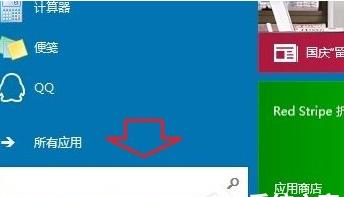
打开资源管理器示例1
在开始菜单下面的搜索框中,输入“任务管理器”,在结果中点击即可打开!
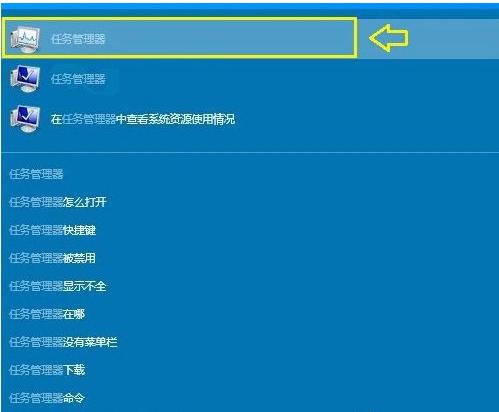
打开资源管理器示例2
2、使用任务管理器快捷键
Windows10打开任务管理器快捷键和Win8是一样的,同时按住键盘上的【Ctrl】+【Alt】+【Delete】组合快捷键,就可以弹出如下菜单,我们选择点击“任务管理器”就可以打开了。
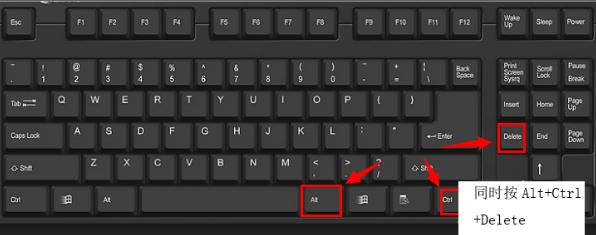
win10示例3
3、右键单击任务栏法
将鼠标移到任务栏处,然后鼠标右键单击,再出来的选项中选择任务管理器。
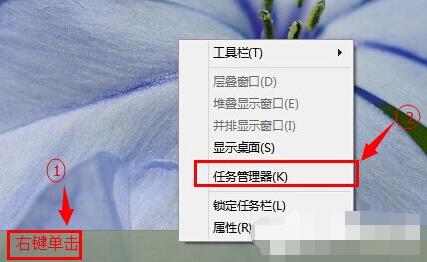
win10示例4
4、右键开始菜单法
将鼠标移到左下角的开始处,然后右键单击,然后再选择任务管理器。
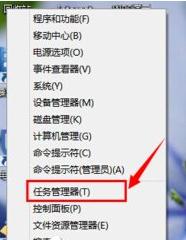
win10资源管理器示例5
Windows 10系统成为了智能手机、PC、平板、Xbox One、物联网和其他各种办公设备的心脏,使设备之间提供无缝的操作体验。
……